笔记本如何连显示器
2023-12-06 10:37
作者:zs
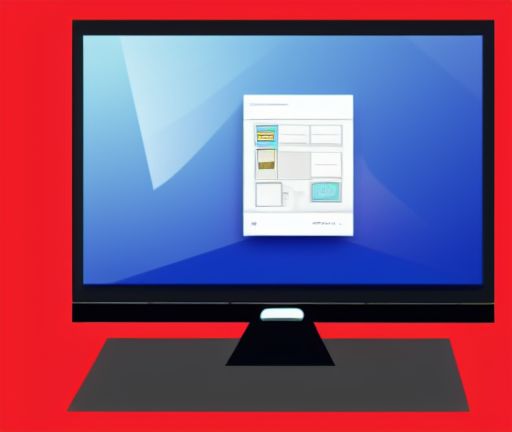
要将笔记本连接到显示器,需要确定显示器和笔记本之间的连接接口,并准备相应的连接线。目前常见的连接接口有HDMI、VGA、DVI和DisplayPort等。
首先,要确认笔记本和显示器所支持的连接接口类型。大部分现代笔记本都配备有HDMI接口,而旧一些的笔记本可能只支持VGA接口。显示器一般会标明支持的接口类型,可以根据显示器的规格来选择相应的连接线。
进一步,要选择合适的连接线。如果笔记本和显示器都支持HDMI接口,那么使用HDMI到HDMI的连接线即可。如果只有一台设备支持HDMI接口,另一台设备支持VGA接口,那么可以使用HDMI到VGA或VGA到VGA的连接线进行连接。类似地,根据笔记本和显示器的接口类型,选择合适的连接线。
接下来,将连接线插入笔记本和显示器的相应接口中。确保插入坚固,不会松动或脱落。
在笔记本上,可以按下Windows键+P键来选择显示模式。常见的显示模式有:
1. 扩展模式(Extend):笔记本和显示器以扩展的方式工作,可以将桌面延伸到显示器上,实现更宽敞的工作区域。可以将窗口拖拽到显示器上进行操作。
2. 复制模式(Duplicate):笔记本和显示器同时显示相同的内容,方便在会议或演示中共享屏幕内容。
3. 仅显示器模式(Second Screen Only):关闭笔记本上的显示屏,只使用显示器作为主要工作区域。
根据需要选择适合的显示模式,并保存设置。
在连接完成后,可能需要调整显示器的分辨率和刷新率,以获得最佳的显示效果。在Windows系统中,可以右击桌面空白处,选择"显示设置",然后调整分辨率和刷新率。
另外,还可以根据个人需求设置显示器的亮度、对比度和色彩等参数,以获得更舒适的视觉体验。
需要注意的是,根据笔记本和显示器的型号和设置,可能还需要进行其他的调试和设置。有些笔记本可能需要进入BIOS设置,使其识别并输出信号到外接显示器。有些显示器可能需要在菜单中选择正确的输入信号来源。
总结起来,将笔记本连接到显示器的步骤包括:确认连接接口类型,选择合适的连接线,将连接线插入设备接口,选择显示模式,调整显示器的分辨率和刷新率,并根据需要进行其他的设置和调试。
通过连接到显示器,可以拓展笔记本的工作区域,提高办公和娱乐效率,享受更大的屏幕空间和更优质的视觉体验。






